平板过热黑屏啦怎么办
平板电脑黑屏怎么办恢复
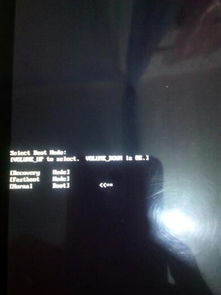
如果您使用的是华为平板,在使用过程中出现黑屏现象,请您长按电源键10秒以上(EMUI 11.0机型需要同时按住音量下键和电源键 10 秒以上)强制重启平板,并按照以下方法排查:1. 确认是否在以下场景下黑屏(1)平板通话过程中黑屏。为了增加平板续航时间,通话过程中,如果距离传感器被遮挡,平板就会自动熄屏,远离后重新亮屏。
(2)平板到达设置的休眠时间。
平板到达设置的休眠时间后会自动熄屏,重新进入时手动亮屏。2. 确认是否在边充电边使用平板时出现异常该情况会导致平板过热,从而出现异常。建议您尽量避免边充电边玩平板。3. 检查平板存储空间请检查平板剩余存储空间,如果存储空间低于10%,系统性能会急剧下降,建议您尽可能保证平板存储空间多一些,建议保留20%空间。
查看方法:进入平板设置,搜索存储,查看可用空间和剩余空间。如果剩余空间比较少,建议打开平板管家,选择清理加速,将一些不用的文件或应用进行清理。4. 确认是否运行不兼容的应用程序(1)多个应用程序在后台运行会占用过多内存或其他资源,平板超出负荷可能会出现异常。
建议您尽量避免多个应用程序同时运行。(2)某些第三方应用与系统不兼容可能导致平板死机、系统卡死从而发生黑屏,建议您进入应用市场下载最新版本应用,并提前备份数据(第三方通讯类应用需单独备份)将平板系统更新到最新版本。如果系统不停报错、无法正常开机,您可以进入安全模式,然后进入平板设置,搜索进入应用管理,卸载此前安装的软件。
温馨提醒:进入和退出安全模式:EMUI 9.1以下:在开机过程中同时长按音量下键完成开机,屏幕左下角出现安全模式字样时,说明手机已进入;HarmonyOS &EMUI 9.1及以上:在开机过程中同时长按电源键及音量上键,直到出现Recovery模式,选择安全模式;Mate30 Pro & Mate30 RS:手机开机振动后,连续按电源键5次进入;重启手机即可退出安全模式。5. 检查系统版本建议您检查平板系统版本是否为最新版本,进入设置,搜索进入软件更新,然后点击检查更新,如果不是的话,建议您将系统升级为最新版本。温馨提醒:非官方系统会影响平板的稳定性,导致平板出现异常。
若您安装过非官方系统,建议您携带购机凭证前往华为客户服务中心恢复或升级系统。6. 确认是否误删除过系统文件系统在运行时,无法找到对应的文件,从而发生错乱,导致手机出现故障。尝试通过华为平板助手或者通过 eRecovery 恢复手机系统版本。7. 确认是否安装了 microSD请您重新插拔 microSD 卡后检查问题是否仍然存在。
如果问题不存在则可能是接触不良,如果问题仍然存在了,则可能是 microSD 本身损坏或与手机系统不兼容。建议更换优质 microSD 卡。如果问题仍然存在,请您携带购机凭证前往 华为客户服务中心进行检测处理。温馨提醒:如果您之前没有备份数据,恢复、升级手机系统版本和检测可能有数据丢失的风险。
华为平板黑屏怎么处理?

如果您的平板在使用过程中出现黑屏现象,请您按照以下方法排查:1.强制重启平板长按电源键10秒以上(EMUI 11.0&HarmonyOS版本需要同时按住音量下键和电源键 10 秒以上)强制重启平板。如果不能重启,请您携带购机凭证前往 华为客户服务中心进行检测处理。
如果可以重启恢复,建议按照以下方案继续排查,避免使用中再出现卡死现象。
2.检查是否在以下场景下出现故障(1)平板通话过程中黑屏。为了增加平板续航时间,通话过程中,如果距离传感器被遮挡,平板就会自动熄屏,远离后重新亮屏。(2)平板到达设置的休眠时间。平板到达设置的休眠时间后会自动熄屏,重新进入时手动亮屏。
(3)边充电边使用平板可能会导致平板过热,从而出现异常。建议您尽量避免边充电边玩平板。3.检查平板存储空间请检查平板剩余存储空间,如果存储空间低于10%,系统性能会急剧下降,建议您尽可能保证平板存储空间多一些,建议保留20%空间。
查看方法:进入平板设置,搜索存储,查看可用空间和剩余空间。如果剩余空间比较少,建议打开平板管家,选择清理加速,将一些不用的文件或应用进行清理。4.确认是否运行不兼容的应用程序(1)多个应用程序在后台运行会占用过多内存或其他资源,平板超出负荷可能会出现异常。
建议您尽量避免多个应用程序同时运行。(2)某些第三方应用与系统不兼容可能导致平板黑屏,建议您进入应用市场下载最新版本应用,并提前备份数据(微信/QQ等应用需单独备份)将平板系统更新到最新版本。如果系统不停报错、无法正常开机,您可以进入安全模式,然后进入平板设置,搜索进入应用管理,卸载此前安装的软件。
温馨提醒:进入和退出安全模式:EMUI 9.1以下:在开机过程中同时长按音量下键完成开机,屏幕左下角出现安全模式字样时,说明平板已进入;HarmonyOS &EMUI 9.1及以上:在开机过程中同时长按电源键及音量上键,直到出现Recovery模式,选择安全模式;重启平板即可退出安全模式。5. 确认是否安装了 microSD请您重新插拔 microSD 卡后检查问题是否仍然存在。如果问题不存在则可能是接触不良,如果问题仍然存在了,则可能是 microSD 本身损坏或与平板系统不兼容。建议更换优质 microSD 卡。
6.确认是否误删除过系统文件系统在运行时,无法找到对应的文件,从而发生错乱,导致平板出现故障。尝试通过华为平板助手或者通过 eRecovery 恢复平板系统版本。温馨提醒:通过华为平板助手或者通过 eRecovery 恢复平板系统版本可能会导致平板数据丢失,如果平板能正常进入系统,请您立即备份数据(微信/QQ等应用需单独备份)。7. 检查系统版本建议您检查平板系统版本是否为最新版本,进入设置,搜索进入软件更新,然后点击检查更新,如果不是的话,建议您提前备份数据(微信/QQ等应用需单独备份)将系统升级为最新版本。
非官方系统会影响平板的稳定性,导致平板出现异常。若您安装过非官方系统,建议您携带购机凭证前往华为客户服务中心恢复或升级系统。如果问题仍然存在,请您携带购机凭证前往 华为客户服务中心进行检测处理。同时建议您使用平板时,不要点击不明链接,防止平板被植入病毒。
温馨提醒:如果您之前没有备份数据,恢复、升级平板系统版本和检测可能有数据丢失的风险。
安卓平板发热黑屏降不了温?

平板电脑黑屏建议尝试以下操作:1、将平板插上充电器,看是否能充电,有可能是没电,平板自动关机。2、充电过程中尝试开机。
3、将平板上的卡取出,然后按开机键10秒以上,测试能否开机,这是安卓机强制重启的方法。
若是依然无法开机,要么是电池坏了,要么是硬件或软件故障,建议将平板送至品牌服务中心进行检测。
平板电脑黑屏了,该怎么办?平板电脑平板电脑 黑屏了,该怎么办?

平板黑屏一般有三个方面的原因:系统、电池、屏幕,如果有声音不亮屏说明屏幕有故障;如果充电没反应可能电池或屏幕故障;如果黑屏转圈圈可能是系统问题,需结合实际情况来判断黑屏原因。系统原因可以重刷,电池或屏幕问题要专业检测然后才能确定。
1、当遇到突然黑屏情况时,首先可尝试按住顶部的电源键10秒左右,看看屏幕是否有反应。
2、如果按了电源锁定键没任阿何反应,这时可选择同时按下主屏Home键和电源键,并保持10秒左右。一般情况下,这个方法可以解决轻度的死机问题,可以让iPad系统强行重新启动。3、如果以上步骤并不奏效,接下来请用iPad自带的电源充电为iPad充电,并且同时按下主屏Home返回按键和电源锁定键。4、如果第一步至第三步的方法都尝试过且并未能发挥作用,那很有可能故障出现在iPad 硬件上了。
那只能建议你送往当地附近的苹果售后服务店进行检测。
平板电脑黑屏了怎么办

我们在使用平板电脑的时候基本都碰到过平板电脑黑屏的现象。那么平板电脑黑屏了怎么办呢?接下来大家跟着我一起来了解一下平板电脑黑屏了的解决 方法 吧。
平板电脑黑屏了解决方法 安卓设备恢复方法(仅限手机和带有音量键的平板): 第一步:关机; 第二步:同时按住开机键(电源键)+音量键上键十秒左右,进入recovery模式; 第三步:清除设备内存数据和缓存(双清),分别点击两个“wipe”选项,进入并选择“yes”,确认清除文件; 第四步:如有“recovery system from backup”选项,即可选择此项还原备份过的系统; 第五步:待恢复完成以后。
即可选择“reboot system now”进行及其重启。 安卓设备刷机及恢复注意事项: 1.刷机或恢复之前保持手机电量在60%左右,防止设备电池供电不足导致“变砖”。 2.刷机或恢复之前注意备份重要文件,以防丢失。 3.刷机文件最好放在SD卡,刷机是选择“apply update from SDcard”。
4.刷机或恢复成功后第一次开机时间较长,请勿随意操作设备,待设备初始化完成方可正常使用。 安卓设备recovery模式下选项栏翻译大全: reboot system now 重启系统 apply sdcard:update.zip 使用SD卡根目录的update.zip更新系统 wipe data/factory reset 清空data分区并恢复出厂设置 wipe cache partition 清空cache分区 install zip from sdcard 从SDcard选择文件更新系统 apply sdcard:update.zip 使用SD卡根目录的update.zip 更新系统 choose zip from sdcard 从SD卡选择zip格式升级包 toggle signature verification 切换签名验证 toggle script asserts 切换升级脚本检查 backup and restore 备份和恢复 Backup 备份 Restore 恢复 Advanced Restore 高级恢复 mounts and storage 挂载和存储 mount /system 挂载/system分区(系统分区) mount /data 挂载/data分区(数据分区) mount /cache 挂载/cache分区(缓存分区) mount /sd-ext 挂载/sd-ext分区(A2SD分区) format boot 格式化内核分区 format system 格式化系统分区 format data 格式化数据分区 format cache 格式化缓存分区 format sdcard 格式化存储卡 format sd-ext 格式化内存卡SD mount USB storage 挂载SD卡为U盘模式 advanced 高级 Reboot Recovery 重启Recovery Wipe Dalvik Cache 清空Dalvik缓存 Wipe Battery Stats 清空电池状态 Report Error 报告 错误 Key Test 键位测试 Partition SD Card 对SD卡分区 Fix Permissions 修复权限 平板电脑显示屏开不了机应从以下方面入手: 1、接触不良,如 显示器 与显示接口板接触不良,打开重新连接或焊接。 2、供电不正常,如主板没有供电,电池没有电,外接电源适配器或更换电池试试。
3、板卡接触不良,显卡接触不良或损坏,内存条、CPU等都可能存在该问题,送修或更换。 4、严重感染病毒,特别是CIH病毒,这种病毒可刷新 BIOS 芯片,破坏性极强,维修或更换。 5、电脑程序严重受损, 开机黑屏,没有显示,可能会有报警声。
重新安装系统。
上一篇:仓鼠嘴卡笼子怎么办
下一篇:抽屉遇到柜门反锁怎么办
免责声明:本站部分内容由用户自行上传,如权利人发现存在误传其作品,请及时与本站联系。
冀ICP备18013120号-1






